Samotný koncept elektronické komunikaceznamená, že je málo nebo žádné papírování. Nemusíte se obtěžovat ukládáním souborů plných kancelářské komunikace a nepoužíváte papír ani vzácný inkoust do tiskárny. I když je třeba vytisknout e-mail, jsou stále vzácné příležitosti. Nejjednodušší způsob je to z plochy. Pokud používáte e-mailového klienta pro stolní počítače, jako je Outlook nebo webové rozhraní Gmailu, máte vestavěné jednoduché možnosti tisku. Poslední aktualizace vám nyní umožňuje tisknout e-maily z Gmailu pro iOS. Můžete tisknout přes AirPrint nebo přes Google Cloud Print.
Nastavte tiskárnu
Aplikace Gmail si přidala sladký časpodpora AirPlay. Všechny hlavní aplikace k tomu přidaly podporu již dávno. Pokud máte tiskárnu, na kterou můžete tisknout prostřednictvím AirPrint, nakonfigurujte ji. Můžete také použít službu Google Cloud Print a připojit tiskárnu Wi-Fi i klasickou tiskárnu. Nastavte tiskárnu před zahájením tisku e-mailu.
Tisk e-mailů z Gmailu pro iOS
Protože se jedná o novou funkci, budete muset aktualizovat Google pro iOS. Otevřete zprávu v aplikaci a klepněte na tlačítko Další možnosti v pravém horním rohu panelu akcí a v nabídce vyberte možnost Tisknout vše.

Vyberte, jak chcete tisknout, tj. Prostřednictvím AirPrint nebo Google Cloud Print. Vyberte tiskárnu. AirPrint i Google Cloud Print umožňují zvolit, kolik kopií chcete vytisknout.
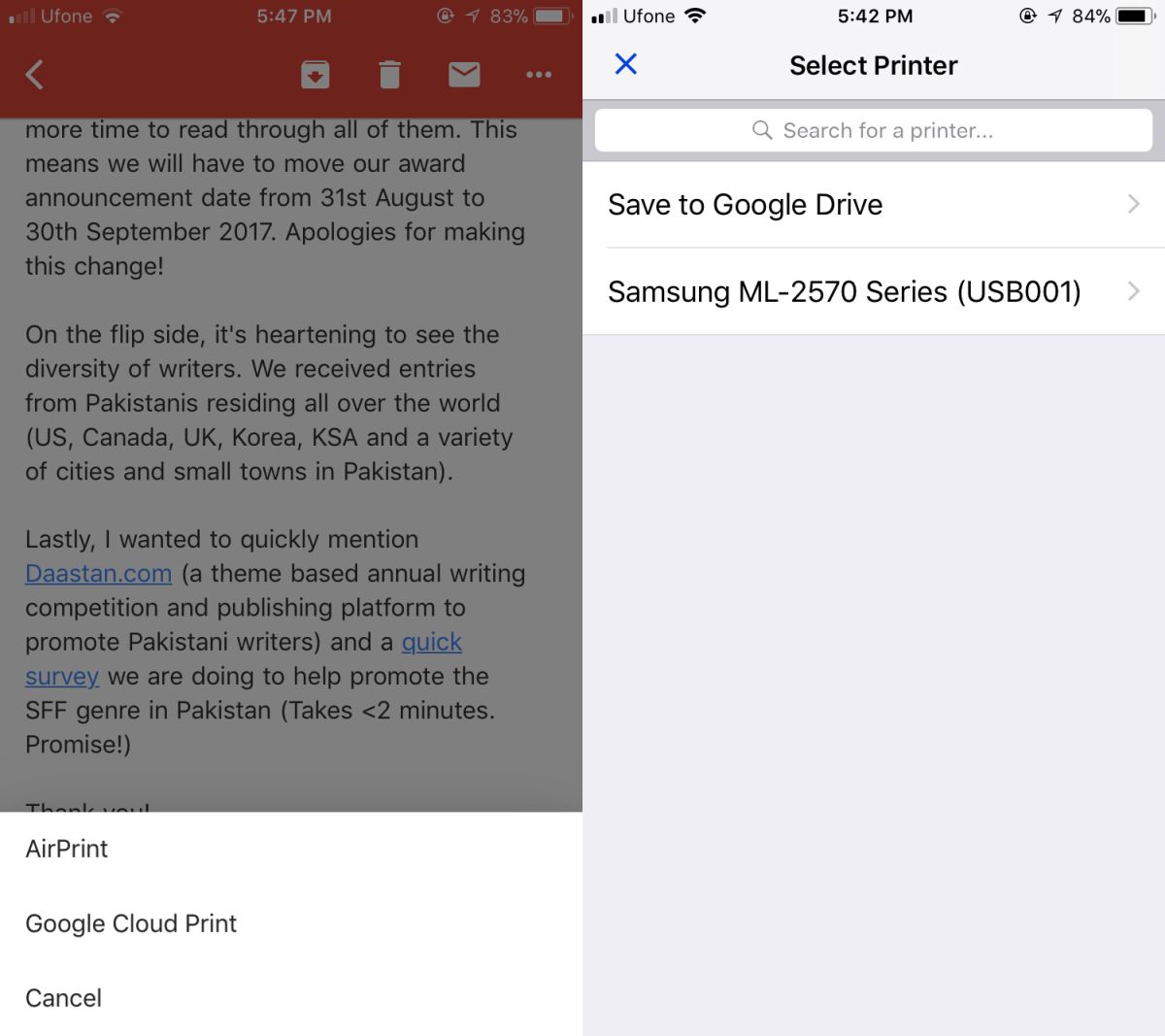
To, co je vytištěno, není možné omezit. Testovali jsme to pomocí služby Google Cloud Print připojené k klasické tiskárně. Celá textová zpráva se však vytiskla bez problémů, zprávy s přílohami nebo zprávy, které byly pouze přílohami s nulovým textem, se nevytiskly. Ve skutečnosti jsme se nemohli dostat mimo obrazovku Vybrat tiskárnu. Je možné, že se jedná o chybu, kterou je třeba napravit, nebo že Gmailu pro iOS trvá nějakou dobu, než odešle připojené soubory k tisku do služby Google Cloud Print, nebo Google prostě nechce, abyste tiskli nic zbytečného.
Po vytištění e-mailové zprávy se zobrazí neoznačení, že bylo vytištěno z mobilní aplikace. Vypadá to, že jste jej vytiskli z plochy. V záhlaví je logo Gmailu, předmět e-mailu, datum, kdy byl odeslán, a e-mailovou adresu, na kterou byl odeslán. V polích Komu, CC a BCC můžete také vidět, komu byla zpráva určena, následovaná kompletní zprávou.













Komentáře